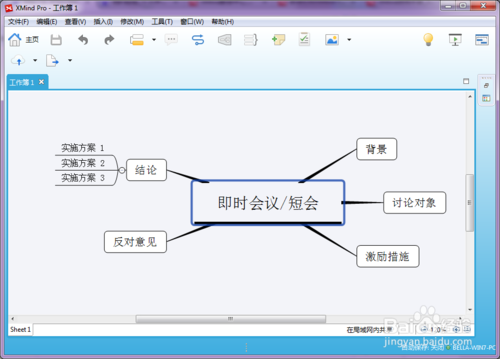萬盛學電腦網 >> 圖文處理 >> 綜合 >> Excel五分鐘校對學生考試成績
Excel五分鐘校對學生考試成績
老師們經常用Excel制作學習考試成績統計表,在數據錄入中難免會出錯,只好對對學生考試成績進行加班校對。其實不必這麼辛苦,只需要用到Excel強大的計算能力,五分鐘就能將所有學生的成績校對完畢,讓辛勤教師們有更多的時間休息。
Step1:添加學生校對成績欄
打開學生成績表所在的Excel文件,根據教育部門有關規定,所有學生成績必須要經過錄入和審核兩道程序,因此這裡采用兩次錄入法進行校對。在“語文”成績所在列B後插入一列,將其名稱更改為“語文校對”,然後在該列中再次錄入語文成績,以符合規定要求。

添加校對欄
Step2:設置好校對方式及背景顏色
選擇C2區,點擊“格式→條件格式”,將選項依次設定為“單元格數值”、“不等於”、“=B2”,再在“單元格格式”中選擇“圖案”,並於“單元格底紋 顏色”下選取紅色,“確定”後返回。經過這樣設置後,如果單元格C2與單元格B2數值不相等,則單元格C2的底紋變為紅色,若相等,則不會有任何變化。

設置校對方式
Step3:根據背景,手動更改誤錄成績http://.
點擊Excel工具欄中的“格式刷”,選擇列字母“C”,使這列中的所有單元格格式與C2相同。如果第二次與第一次成績錄入不相同的部分會以紅色底紋顯示,相同的單元格就不會有任何變化。此時將錄入數據有差別的地方修正即可。

更改誤錄成績
Step4:刪除校對列,完成成績校對
在經過前面的步驟後,學生所有成績均校對完畢,此時我們需要將校對好的Excel文檔予以保存,方便做成報表。右鍵點擊校對成績列的英文字母,如“語文校對”所對應的“C”列,右鍵點擊,選擇“刪除”即可,按照該步驟,將所有校對列刪除完畢後,學生成績報表就做好了。 計算機

綜合排行
相關文章
copyright © 萬盛學電腦網 all rights reserved